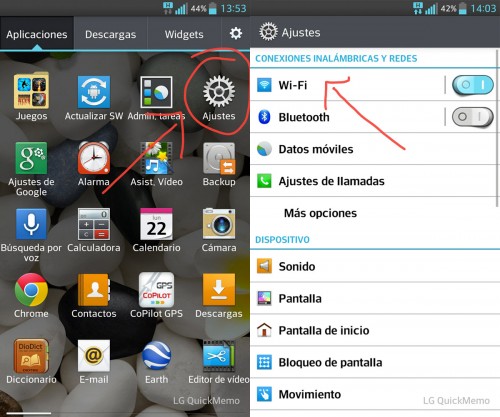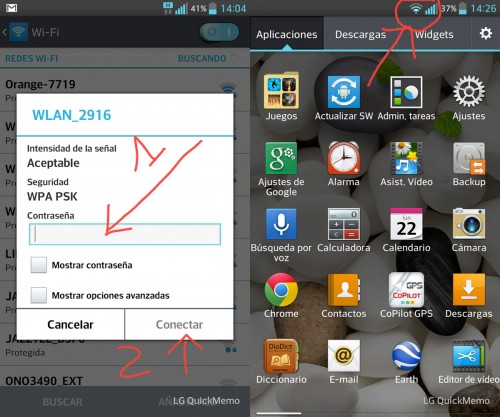Configurar Wi-Fi en un celular Android
Una de las primeras cosas a hacer cuando pones en marcha tu teléfono con sistema operativo Android es configurar una red Wi-Fi: identificar el nombre de tu ‘router‘ e introducir la contraseña que te permite conectarte a Internet… como si lo hicieras desde tu ordenador.
¿Router? Sí, para los que no esten acostumbrados a oír este nombre, el router es el dispositivo que el proveedor de servicios nos ha traído y conectado para acceder a Internet desde casa (ADSL o Fibra Óptica): un dispositivo de caja rectangular con un buen número de luces en el frontal, con varias conexiones en su zona trasera.
¿Cómo configuramos una red Wi-Fi en el celular? Lo primero que tenemos que hacer es apuntarnos en un papel el ‘nombre’ y la ‘clave Wi-Fi’ del router, que encontraremos en una etiqueta pegada en la caja del mismo router: una contraseña de letras y números, normalmente.
Lo segundo, una vez encendido el teléfono móvil, es ir al menú de aplicaciones y buscar la aplicación ‘Ajustes’, que es donde podemos configurar algunas cosas de lo que vemos al encender el celular.
Entraremos en un largo listado de ajustes del sistema donde veremos rápidamente la etiqueta ‘Wi-Fi’, donde deberemos pulsar para ver todas las conexiones Wi-Fi disponibles cerca de nosotros: dependiendo de donde vivamos, puede que veamos un buen número de redes, algunas de ‘libre acceso’, y otras ‘protegidas’. Las redes protegidas tienen un candado dibujado y al pulsar sobre ellas nos aparece una ventana para introducir datos.
Echamos un vistazo al listado, y una vez damos con la red ‘Wi-Fi’ creada por nuestro router pulsamos sobre el nombre. Se abrirá una ventana donde introducir un único dato, la contraseña: la tenemos que introducir sin guiones y sin espacios, aunque en la etiqueta del router así se presente. Pero si en la contraseña hay letras en mayúscula y en minúscula, tenemos que introducir la contraseña con las mismas mayúsculas y minúsculas.
Una vez introducida la contraseña pulsaremos en conectar y esperaremos a que aparezca el símbolo de Wi-Fi en el extremo superior derecho de la pantalla: ya estás conectado a Internet por Wi-Fi, y no consumirás datos de tu tarifa plana de Internet 3G.
Sí no logras conectarte a Internet Wi-Fi puede ser por lo siguiente:
– Estás lejos de tu router, y te has quedado ‘fuera de cobertura’. Te recomiendo te pongas al lado de tu router.
– Has introducido mal la contraseña, vuelve a introducirla y fíjate bien al pulsar sobre el teclado.
Conectarse a Internet por Wi-Fi se recomienda para descargar aplicaciones y navegar por Internet de forma más rápida: Internet por ADSL y Fibra Óptica nos dará mayor velocidad que la red 3G/4G de nuestro teléfono móvil, y ayuda a reducir el consumo de datos cuando no es necesario.
Por Marc Malagelada, el 09/08/2013.